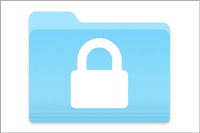スポンサーリンク
 Folder Protector 公式サイト(ダウンロード)Windows
Folder Protector 公式サイト(ダウンロード)WindowsFolder Protectorは簡単操作でファイル・フォルダーを隠すことができる隠蔽セキュリティソフトです。(海外ソフトですが操作は簡単)
重要な個人情報などが入ったUSBメモリーなど万が一紛失すると本当に大変で、社会人なら最悪は記者会見で社長が謝罪、会社はクビなど絶対に個人情報流出は絶対に許されません。
USBメモリーだけでなく、外部記憶装置(外付けHDD)などやその他、会社のサーバ上に保存している重要なファイルなども当然ながら情報流出は絶対に防がなければなりません。
Folder Protectorは、そのような大事なフォルダーを簡単操作で完全に見れなくするセキュリティソフトでかなり役立つと思います。
操作は本当に簡単です。
1:公式サイトからFolder Protectorをダウンロードする。ダウンロードは右にあるFree Downloadを押します。
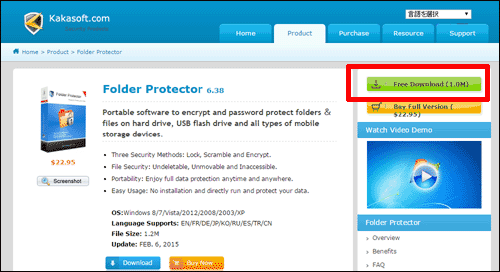
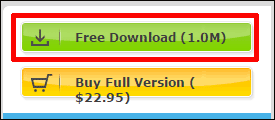
2:すると実行プログラムがダウンロードされます。
プログラム名は「lockdir.exe」です。
Folder Protectorの使い方のポイントは、この「lockdir.exe」があるフォルダ上のファイルとフォルダーを完全に隠します。
例えばある場所に「lockdir.exe」を移動して実行します。
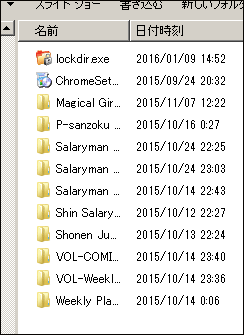 (実行前)
(実行前)3:「lockdir.exe」をダブルクリックして実行します。
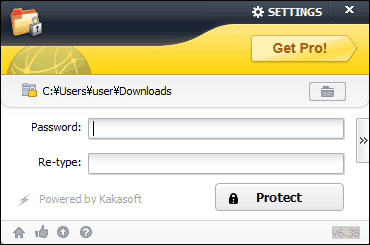
すると、Folder Protectorが立ち上がります。(隠すフォルダが表示されますので確認を)パスワードを上と下に同じように入力して「Protect」を押します。
4:するとフォルダーが以下のように隠れました。

「lockdir.exe」とその他のファイルだけです。
色々と見れないか試しましたが隠れたファイル・フォルダーは見れません。
なお絶対に「lockdir.exe」は削除しないで下さい。隠したファイル・フォルダーが復元できなくなります。
5:隠したファイル・フォルダーを復元する場合は再度、「lockdir.exe」をダブルクリックします。
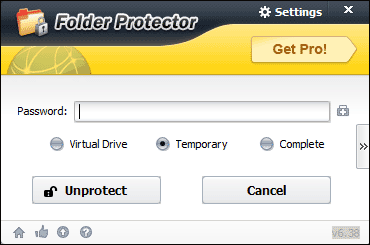
すると、パスワードを求められますので設定したパスワードを入力して「Unprotect」を押します。
次に画面が変わり「Cancel Protection」を押すと隠れたファイル・フォルダーが復元します。
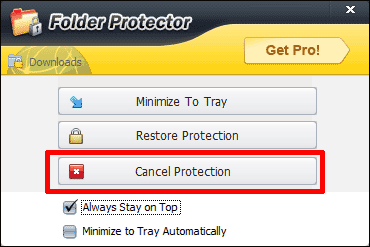
このようにパスワード一つで完全にファイル・フォルダーを隠すことができるので重要なファイルが入ったフォルダーは隠しておくことができます。
使える環境はハードディスク内だけでなく、USBメモリーなど外部保存環境にも対応しますのでどこでも使えます。
なおパスワードを忘れた場合などは復旧することができるかは不明ですのでパスワードは絶対に忘れないで下さい。
スポンサーリンク